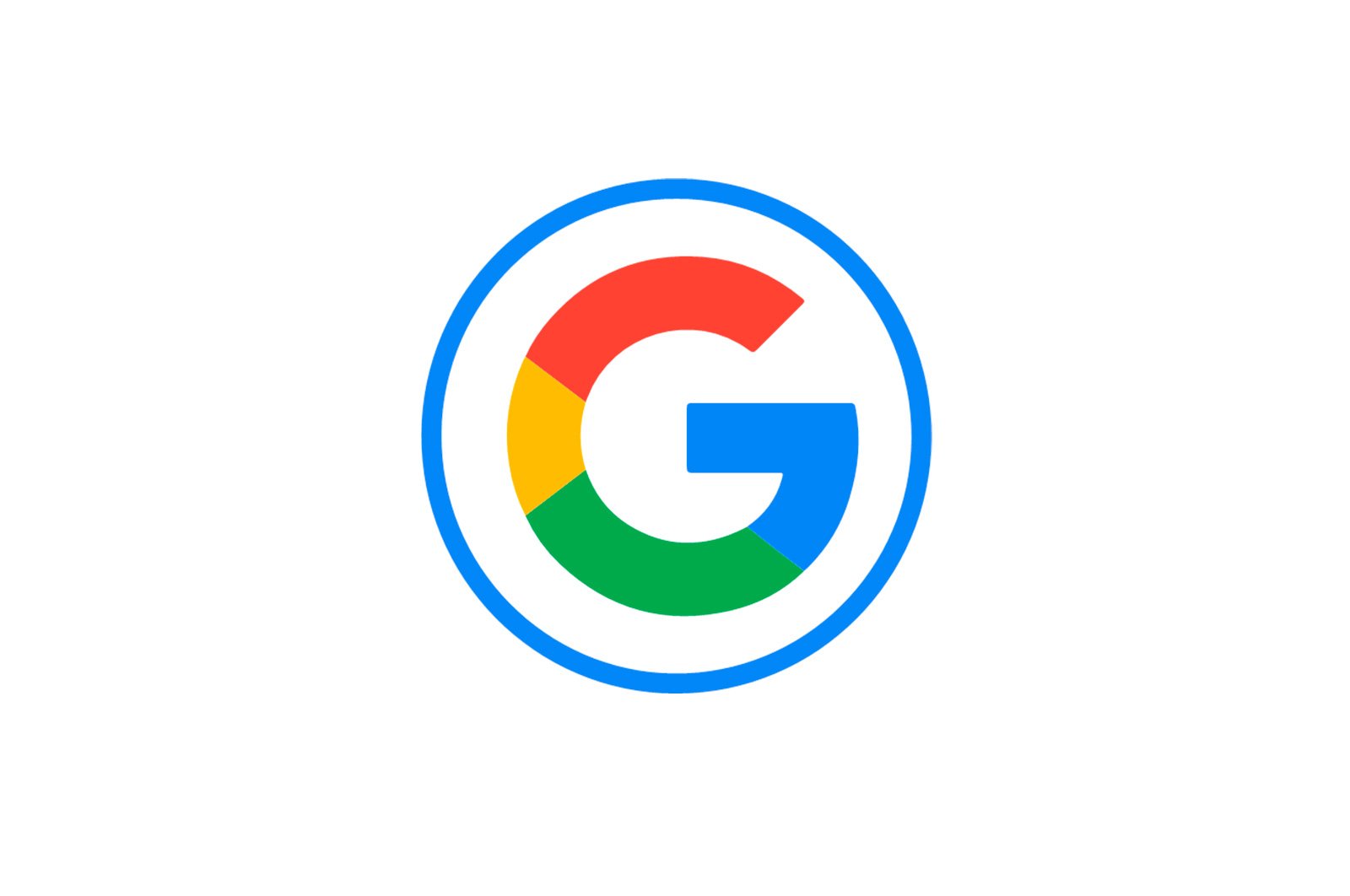
Google formasiga qanday kirish mumkin haqida malumot
Google Forms — har xil so’rovnomalar va so’rovnomalarni osongina yaratish imkoniyatini taqdim etadigan mashhur xizmat. Uni to’liq ishlatish uchun ushbu shakllarni qanday yaratishni bilish etarli emas, shuningdek ularga qanday qilib kirish huquqini ochishni bilish ham muhimdir, chunki ushbu turdagi hujjatlar tugatishga / ommaviy o’tishga yo’naltirilgan. Bugun biz sizga buni qanday qilishni aytib beramiz.
Google formasiga kirish.
Barcha hozirgi Google mahsulotlari singari, Formalar nafaqat ish stoli brauzerida, balki Android va iOS mobil qurilmalarida ham mavjud. To’liq tushunarsiz sabablarga ko’ra hali ham smartfon va planshetlar uchun alohida dastur mavjud emasligi haqiqat. Biroq, ushbu turdagi elektron hujjatlar sukut bo’yicha Google Diskda saqlanganligi sababli, ularni ochish mumkin, ammo afsuski, faqat veb-versiya sifatida. Keyin biz mavjud bo’lgan har bir qurilmada elektron hujjatni qanday ulashishni ko’rib chiqamiz.
Shuningdek o’qing: Google so’rovnomalari shakllarini yaratish
Variant 1: kompyuterda brauzer
Google formasini yaratish va to’ldirish va unga kirishni ta’minlash uchun istalgan brauzerdan foydalanishingiz mumkin. Bizning misolimizda «Windows» uchun Chrome «bilan bog’liq» mahsulot ishlatiladi. Ammo bugungi muammomizni hal qilishni boshlashdan oldin, shuni esda tutingki, shakllarga kirish ikki xil bo’ladi: hamkorlikka yo’naltirilgan, ishtirokchilarni yaratish, tahrir qilish va taklif qilishni o’z ichiga oladi va tayyor hujjatni topshirish / to’ldirishga qaratilgan.
Birinchisi hujjatning muharrirlari va hammualliflariga, ikkinchisi so’rovnoma yoki so’rovnoma yaratilgan oddiy foydalanuvchilarga, respondentlarga qaratilgan.
Tahrirlovchilar va hammualliflar kirish huquqiga ega
- Tahrirlash va qayta ishlashga ruxsat berishni xohlagan shaklni oching va yuqori o’ng burchakdagi gorizontal uchlik menyusi tugmachasini bosing (profil fotosuratining chap tomonida).
- Ochilgan variantlar ro’yxatida bosing «Kirish sozlamalari». va ta’minotingiz uchun mumkin bo’lgan variantlardan birini tanlang.
Avvalo siz havolani GMail orqali yuborishingiz yoki Twitter va Facebook singari ijtimoiy tarmoqlarda joylashtirishingiz mumkin. Ammo bu parametr siz uchun ishlamasligi ehtimoldan yiroq emas, chunki havolani olgan har bir kishi Formadagi javoblarni ko’rishi va o’chirib tashlashi mumkin.
Shunga qaramay, agar xohlasangiz, ijtimoiy tarmoq yoki elektron pochta belgisini bosing, kirish uchun tegishli variantni tanlang (ular haqida keyinroq gaplashamiz) va tugmani bosing «Yuborish …».
Keyin, agar kerak bo’lsa, o’zingiz tanlagan veb-saytga ulaning va nashr eting.
Tanlangan kirishni ta’minlash juda yaxshi echim bo’ladi. Buning uchun quyidagi havolani bosing «O’zgartirish».,
va uchta kirish imkoniyatidan birini tanlang:
- ON (Internetdagi hamma uchun);
- ON (havolasi bo’lgan kishi uchun);
- OFF (tanlangan foydalanuvchilar uchun).
Ushbu fikrlarning har birida batafsil tavsiflar mavjud, ammo agar siz faylni tahrirlovchilar va ishtirokchilar bilan baham ko’rmoqchi bo’lsangiz, ikkinchi yoki uchinchi variantni tanlashingiz kerak. Ikkinchisi eng xavfsiz hisoblanadi, chunki u ruxsatsiz foydalanuvchilarning hujjatga kirishiga to’sqinlik qiladi.
O’zingizning xohishingizni tanlaganingizdan so’ng, uning yonidagi katakchani belgilang, tugmani bosing «Saqlamoq»..
- Agar siz havolaga ega bo’lganlarning barchasi Formani tahrirlash huquqiga ega deb qaror qilsangiz, uni brauzeringiz manzillar satrida belgilang, nusxa oling va xohlagancha tarqating. Bundan tashqari, uni guruh chat xonasida joylashtirishingiz mumkin.
Agar siz faqat ba’zi foydalanuvchilarga hujjatni tahrirlashga ruxsat berishni rejalashtirmoqchi bo’lsangiz, satrda «Foydalanuvchilarni taklif qilish» elektron pochta manzillarini (yoki ularning Google manzillar daftarida bo’lsa, ismlarini) ko’rsating.
Maqola oldida ekanligiga ishonch hosil qiling «Foydalanuvchilarga xabar bering.» belgilanadi va tugmani bosing «Yuborish».. Shakl bilan o’zaro hamkorlik uchun qo’shimcha huquqlarni aniqlash mumkin emas — uni faqat tahrirlash mumkin. Ammo agar xohlasangiz, mumkin «Nashriyotlarga foydalanuvchilarni qo’shish va kirish sozlamalarini o’zgartirishni taqiqlash»bir xil nomdagi element yonidagi katakchani belgilash orqali.
Shunday qilib, siz va men Google formasiga hammualliflar va tahrirlovchilarga yoki siz o’zingiz tayinlamoqchi bo’lganlarga ushbu shaklga kirish huquqini ochdik. Shuni yodda tutingki, siz ulardan birortasini hujjat egasi qilishingiz mumkin: ularning nomlari oldida ochiladigan ro’yxatni (qalam bilan belgilangan) kengaytirib, tegishli elementni tanlash bilan siz ularning huquqlarini o’zgartirishingiz kerak.
Foydalanuvchiga kirish (faqat to’ldirish / o’tish)
- To’ldirilgan shaklga barcha foydalanuvchilarga yoki siz shaxsan uni o’tqazishni / to’ldirishni taklif qilmoqchi bo’lgan kishilarga ruxsat berish uchun menyuning chap qismidagi samolyot tugmachasini bosing (uch nuqta).
- Hujjatni taqdim etish uchun mumkin bo’lgan variantlardan birini tanlang (yoki unga havola).
- Bundan tashqari, shaklga havolani ijtimoiy tarmoqlarda nashr etish mumkin, buning uchun oynada «Yuborish». Ikkita tugma qo’llab-quvvatlanadigan saytlarning logotiplari bilan ta’minlangan.
Siz va men Google Forms-ga kompyuter brauzerida shu tarzda kira oldik. Ko’rib turganingizdek, ushbu turdagi hujjatlar yaratilgan oddiy foydalanuvchilarga yuborish potentsial hamkasblar va muharrirlarga qaraganda ancha osonroq.
Variant 2: Smartfon yoki planshet
Kirishda aytganimizdek, Google Forms mobil ilovasi mavjud emas, ammo hech qanday tarzda iOS va Android qurilmalarida xizmatdan foydalanish imkoniyatini inkor etmaydi, chunki ularning har birida brauzer dasturi mavjud. Bizning misolimizda biz qurilmani Android 9 Pie va oldindan o’rnatilgan Google Chrome veb-brauzeri bilan ishlatamiz. IPhone va iPad-da algoritm o’xshash bo’ladi, chunki biz odatdagi veb-sahifa bilan o’zaro aloqada bo’lamiz.
Google Forms xizmat sahifasiga o’ting
Tahrirlovchilar va yordam beruvchilar uchun kirish
- Shakllar saqlanadigan Google Drive mobil ilovasidan, agar mavjud bo’lsa, to’g’ridan-to’g’ri havoladan yoki yuqorida ko’rsatilgan veb-sayt havolasidan foydalaning va kerakli hujjatni oching. Bu sizning standart veb-brauzeringizda amalga oshiriladi. Fayl bilan qulayroq ishlash uchun, ga o’ting «To’liq versiya». veb-brauzer menyusidagi tegishli elementni tekshirish orqali sayt (mobil versiyada ba’zi narsalar o’lchamaydi, ko’rsatilmaydi yoki ko’chirilmaydi).
Shuningdek o’qing: Google Drive-ga qanday kirish mumkin
- Sahifani biroz kattalashtirib, dastur menyusini oching; Buning uchun yuqori o’ng burchakdagi uchta vertikal nuqtani bosing va tanlang «Maxsus imkoniyatlar sozlamalari»..
- Kompyuterda bo’lgani kabi, siz ham havolani ijtimoiy tarmoqlarda joylashtirishingiz yoki elektron pochta orqali yuborishingiz mumkin. Ammo esda tutingki, unga ega bo’lganlar javoblarni ko’rishlari va ularni yo’q qilishlari mumkin.
Va shuning uchun bu yaxshiroqdir «O’zgartirish». bir oz quyida joylashgan shu nomdagi havolani bosish orqali kirish huquqini beruvchi variant.
- Mavjud uchta variantdan birini tanlang:
- EN (Internetdagi hamma uchun);
- EN (havolasi bo’lgan kishi uchun);
- OFF (tanlangan foydalanuvchilar uchun).
Shunga qaramay, uchinchi variant tahrirlovchilar va hammualliflar uchun eng ma’qul, ammo ba’zida ikkinchi variant maqbul bo’lishi mumkin. Variant haqida qaror qilgandan so’ng, tugmani bosing «Saqlamoq»..
- Chiziqda. «Foydalanuvchilarni taklif qilish». Taklifnoma oluvchining ismini (agar u sizning Google taqvimingizda bo’lsa) yoki elektron pochta manzilini kiriting. Va bu erda eng qiyin qism boshlanadi (hech bo’lmaganda ko’plab Android-smartfonlar uchun) — bu ma’lumotlarni ko’r-ko’rona kiritish kerak bo’ladi, chunki ba’zi bir noma’lum sabablarga ko’ra talab qilinadigan maydon virtual klaviatura tomonidan to’sib qo’yilgan va uni o’zgartirishning imkoni yo’q.
Ism (yoki manzil) ko’rsatilgandan so’ng, yangisini qo’shish mumkin va hokazo: muqobil ravishda Formaga kirish huquqini beradigan foydalanuvchilarning ismlarini yoki pochta qutilarini kiritish kifoya. Kompyuterda xizmatning veb-versiyasida bo’lgani kabi, hammualliflarning huquqlarini o’zgartirish mumkin emas: nashr sukut bo’yicha ular uchun mavjud. Ammo, agar xohlasangiz, ularga boshqa foydalanuvchilarni qo’shishni va sozlamalarni o’zgartirishni taqiqlashingiz mumkin.
- Yonidagi katakchada tasdiq belgisi mavjudligiga ishonch hosil qiling «Foydalanuvchilarni xabardor qilish» yoki uni keraksiz deb o’chirib tashlasangiz, tugmani bosing «Yuborish».. Ruxsat berish jarayoni tugashini kuting va keyin «O’zgarishlarni saqlash». va tugmasini bosing «Bajarildi»..
Endi siz nafaqat ma’lum bir Google formasi bilan ishlash huquqiga, balki siz ularga bergan foydalanuvchilarga ham egasiz.
Foydalanuvchiga kirish (faqat to’ldirish / o’tish)
- Shakllar sahifasida tugmani bosing Yuborish.yuqori o’ng burchakda (yozuv o’rniga xabar yuborish uchun belgi bo’lishi mumkin — samolyot).
- Ochilgan oynada yorliqlarni o’zgartirib, hujjatga kirishning uchta mumkin bo’lgan variantlaridan birini tanlang:
- Elektron pochta orqali taklifnoma. Maydonga manzilni (yoki manzillarni) kiriting «TO».… Kiradi. «Mavzu»., «Xabar qo’shish.» va tugmasini bosing «Yuborish»..
- Malumot. Agar xohlasangiz, katakchani belgilang. «Qisqa URL». uni qisqartirish uchun tugmachani bosing «Nusxalangan.».
- Veb-saytning HTML-kodi. Agar kerak bo’lsa, bannerning kengligi va balandligini aniqlang, shunda siz qila olasiz «Nusxalash».
- Buferga nusxalangan havola boshqa foydalanuvchilar bilan bo’lishilishi mumkin va bo’lishi kerak. Buni har qanday xabar almashish xizmatiga yoki ijtimoiy tarmoqqa kirish orqali amalga oshirishingiz mumkin.
Shuningdek, derazadan «Idora». havolani Facebook va Twitter ijtimoiy tarmoqlarida nashr etish imkoniyati mavjud (tegishli tugmalar skrinshotda belgilanadi).
Android yoki iOS operatsion tizimidagi smartfon yoki planshetlarda Google Form-ga kirishning ochilishi kompyuterdagi brauzerdagi bir xil jarayondan juda farq qilmaydi, ammo ba’zi nuances (masalan, muharrir yoki hammuallifni taklif qilish uchun manzilni ko’rsatish) uchun hali ham ko’plab kamchiliklarni keltirib chiqaradi.
Xulosa:
Google formasini yaratgan va u bilan ishlaydigan qurilmadan qat’i nazar, boshqa foydalanuvchilarga kirishni ochish juda qiyin emas. Faqatgina talab — faol Internet aloqasi.
Biz sizning muammoingizda sizga yordam bera olganimizdan xursandmiz.
Bizning mutaxassislarimiz imkon qadar tezroq javob berishga harakat qilishadi.
Ushbu maqola sizga yordam berdimi?
Google, Texnologiyalar
Google formasiga qanday kirish mumkin